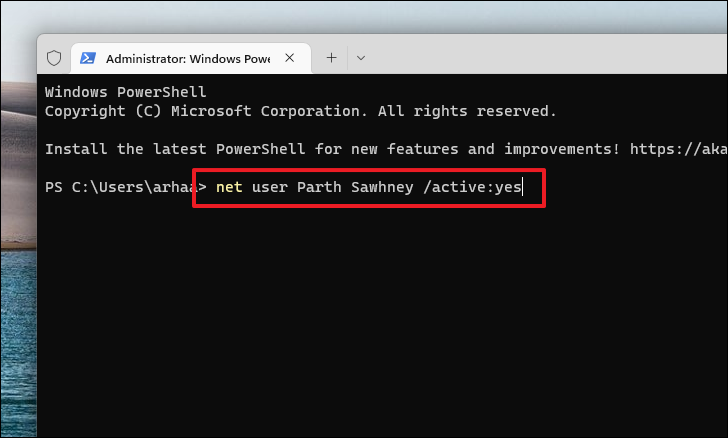Как выйти из аккаунта Гугл без выполнения сброса к заводским настройкам
Дело в том, что при попытке удалить свою учетную запись Google или Gmail из настроек, многие пользователи получают следующее сообщение:
«Эта учетная запись необходима для работы некоторых приложений. Вы можете удалить ее только при восстановлении заводских настроек (при этом все ваши личные данные будут удалены)».
Естественно, у некоторых людей такое предупреждение вызывает много вопросов. Особенно переживают те пользователи, которые до этого никогда не имели дела с ОС Андроид.
Чтобы сбросить аккаунта Гугл без восстановления заводских настроек можно воспользоваться двумя способами.
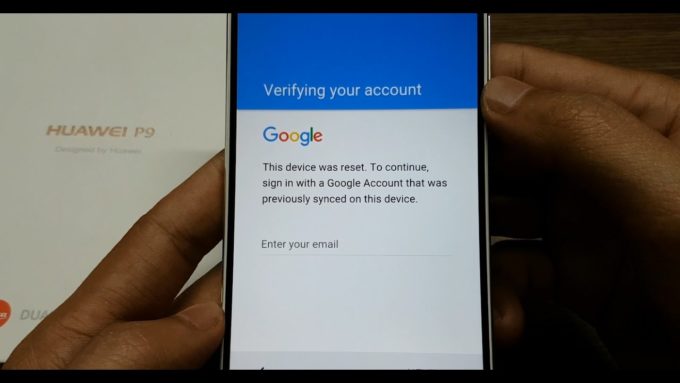
Способ 1.
- Откройте «Настройки».
- Перейдите в раздел «Учетные записи» (Accounts).
- Выберите «Ваша учетная запись Google» (Your Google Account) > Меню (Menu).
- Выберите пункт «Удалить учетную запись» (Remove account).
Если этот способ не сработал, попробуйте второй:
Способ 2.
- Откройте приложение Root Explorer или аналогичный менеджер системных файлов.
- Откройте папку data/ system и удалите файл “accounts.bd”.
- Если вы не можете найти файл с расширением db, откройте папки data/ system/ sync и удалите файл “accounts.xml”.
Важно: Открывать папки нужно с телефона из корневой директории Android (внутренней памяти устройства). Если вы откроете папку data в корневой директории карты microSD, которая используется в качестве внешней памяти, вы не найдете в ней папку system

Сброс FRP Обход учетной записи Google Honor 8X JSN-L21 JSN-L42

Сброс FRP Обход учетной записи Google Honor 8X:
Если у вас есть Honor 8X с проблемой FRP, то вы находитесь в правильном месте. Здесь мы делимся пошаговым руководством по удалению или сбросу учетной записи FRP или учетной записи Google на любом Honor 8X.
Honor 8X работает на Android 8.1 Oreo и работает на процессоре Kirin 710. Устройство поставляется с 6 ГБ оперативной памяти и 128 ГБ памяти.

Что такое FRP / Factory Reset Protection:
Защита от сброса к заводским настройкам (FRP) — это функция безопасности на устройствах Android с Lollipop 5.1 и выше. FRP активируется автоматически, когда вы настраиваете учетную запись Google на своем устройстве. После активации FRP он предотвращает использование устройства после сброса заводских данных до тех пор, пока вы не войдете в систему, используя имя пользователя Google.
Примечание:
- Пожалуйста, следуйте пошаговым инструкциям для достижения наилучших результатов.
- Опция Go Launcher также доступна, если вы потерпели неудачу. С помощью этого метода вы можете попробовать.
Требования:
- QuickShortcutMaker 2.4.0.apk
Требуется:
1. бэкап NVRAM 2. Сделайте резервную копию ваших личных данных 3. Создайте резервную копию nandroid
Шаги по обходу FRP на Honor 8X:
1. Зайдите в «Настройка», затем «Перезагрузите телефон». С экрана графства Долгое нажатие на двойной палец. Переговорите сейчас открыли.
3. Проведите пальцем вниз вправо, чтобы открыть «ГЛОБАЛЬНОЕ КОНТЕКСТНОЕ МЕНЮ», дважды нажмите «Настройки двусторонней связи», затем снова «Проведите вниз вправо», затем дважды коснитесь «приостановить обратную связь».
![]()
4. Перейдите в «Помощь и обратная связь», введите там «голос», затем нажмите «значок голоса», а затем нажмите «Начать работу с голосовым доступом».
Давайте откроем Youtube:
5. Нажмите «Youtube video», затем нажмите «стрелку поделиться», затем «3dots», чтобы поделиться видео.
6. Перетащите вниз Youtube Video, затем нажмите «3dots» в правом верхнем углу, затем нажмите «Настройки», затем «О программе», затем «Политика конфиденциальности Google».
7. Принять и продолжить, затем «Нет, спасибо». Теперь Chrome успешно открыт. В адресной строке введите https://romprovider.com/frpbypass.
8. Скачайте Google Account Manager и установите его.
9. Снова скачайте Quick Shortcut Manager и установите его
10. Запустите диспетчер быстрых клавиш и найдите диспетчер учетных записей Google.
11. Запустите / попробуйте диспетчер учетных записей, затем войдите в браузер и войдите с новой учетной записью.
12. Готово Нажмите кнопку питания. Перезагрузить систему сейчас / перезагрузить.
Что такое Google Smart Lock?
Каждый активный пользователь должен знать, что Google Smart Lock – это программный комплекс интеллектуальной разблокировки гаджета. Он использует данные с различных датчиков и на основании собранной информации делает вывод, можно ли разблокировать устройство или нет. Многие уже догадались, что агент доверия Smart Lock – это не на 100% безопасная технология. Она имеет свои уязвимости, то есть при определенных условиях злоумышленник сможет разблокировать девайс.

Общий вывод в том, что такая система, как Smart Lock на Android все же полезна. Она помогает комфортнее пользоваться телефоном, особенно в рабочих условиях, когда постоянный ввод кодов сильно снижает производительность труда. Однако, слишком полагаться на систему тоже не стоит.
Способ разблокировать Honor 8, если забыл пароль Гугл
Следующий способ поможет в том случае, если вы забыли пароль от Google и форма восстановления не может вам в этом помочь. Важен ещё один момент: разблокировка краденных аппаратов уголовно наказуема. Если вы делаете это по просьбе и не уверены в том, что к вам обратился хозяин телефона, лучше всего отказать в такой помощи.
Для всех остальных случаев мы продолжим разблокировать телефон Honor 8, если вы забыли пароль.
- Перезагрузите устройство и по пути к форме для ввода пароля необходимо включить Интернет по Wi-Fi;
- Дойдите до окна, где нужно принять условия использования и вернитесь на шаг назад;
-
Выберите пункт «Экстренный вызов»;
Нажмите на ссылку «Экстренный вызов»
-
На клавиатуре необходимо набрать комбинацию *#*#6130#*#*;
Введите комбинацию для открытия инженерного меню
- В следующем окне вы увидите три пункта. Необходимо выбрать первый «Информация о телефоне», а внизу экрана выберите SIM1;
-
Нажмите на три точки вверху справа на следующем окне и выберите первый пункт в выпадающем списке. В новом окне нужно нажать на стрелку «Назад»;
Нажмите кнопку меню и выберите первый пункт
- В телефонной книге Хонора выберите любой контакт. На него нужно отправить SMS сообщение;
-
После открытия окна для набора сообщения, введите в текстовом окне ссылку: youtube.com и нажмите на кнопку «Отправить»;
Введите youtube.com и нажмите «Отправить»
- В следующем окне внизу нажмите на кнопку «На страницу». Откроется приложение «Youtube»;
-
Вверху в приложении нажмите на кнопку «Меню» и выберите в выпадающем окне «Конфиденциальность»;
Нажмите на пункт «Конфиденциальность»
- Внизу откроется список ваших браузеров, которые установлены в смартфоне. Выберите один из них;
-
Необходимо в браузере перейти на сайт novalauncher.com. Пролистайте вниз главную страницу и найдите ссылку «Direct Download APK». Согласитесь на загрузку;
Нажмите на ссылку «Direct Download APK»
-
Выберите в меню «Загрузки» и нажмите на загруженный файл Nova_Launcher.APK и согласитесь на его установку на ваш Honor;
Нажмите на пункт «Nova_Launcher» чтобы запустить его
-
Откройте установленную программу, нажмите несколько раз «Далее» и в конце необходим снова нажать на кнопку «Открыть» и установить. То есть повторить процесс. И снова необходимо будет открыть программу;
Нажмите на кнопку «Открыть»
-
После этих действий мы попадаем на рабочий стол Android. Далее нужно попасть в настройки. Выберите главное меню и кнопку с шестерёнкой;
Рабочий стол смартфона Honor
- Далее выберите параметр «О телефоне», который находится внизу последним;
-
Выберите в следующем окне пункт «Номер сборки». Его нужно тапнуть быстро 10-15 раз (или более), пока не появится уведомление о том, что мы стали разработчиком;
Тапните много раз по пункту «Номер сборки»
- Вернитесь на шаг назад и выберите пункт «Для разработчиков»;
- Активируем пункт «Заводская разблокировка» и подтверждаем его активирование на Хоноре, если забыли данные для входа;
-
Далее нужно войти в «Расширенные настройки» и выбрать пункт «Восстановление и сброс» и выберите пункт «Восстановление заводских настроек»;
Нажмите на пункт «Заводская разблокировка»
- По пути поставьте галочку на пункте «Очистить внутреннюю память» и нажмите пункт «Сбросить настройки» 2 раза.
После этих действий на вашем смартфоне ещё необходимо будет ввести некоторые настройки по пути при вхождении в систему. Но пароль Android уже требовать не будет. И вы сможете легко войти в систему, создав при этом новый аккаунт.
Как сбросить аккаунт Гугл на телефонах Huawei после Hard Reset
По состоянию на 2021 год хакеры и продвинутые юзеры придумали не один способ обхода блокировки гаджета. Поэтому сразу разделим варианты на легальные и нелегальные. Для собственной безопасности и эффективности сначала воспользуйтесь официальным инструментом, который минимально навредит информации и памяти устройства. Если он не помог, придется прибегнуть к неофициальному методу сброса.
Официальный сброс FRP
Чтобы сбросить блокировку, есть один несложный и быстрый способ — введите ту информацию для авторизации в Гугле, которая была до сброса. Если же вы приобрели не новое устройство, попробуйте узнать данные у продавца или прошлого владельца. Затем откройте свою учетную запись на ПК, и отвяжите устройство Андроид. Это возможно сделать в настройках.
Как отключить защиту после сброса FRP
Если вам удалось сбросить аккаунт Гугл на телефонах Хонор и Хуавей, то далее нужно отключить защиту после деактивации FRP. Это делается так:
- переходите в основные настройки;
- откройте раздел аккаунты;
- удалите аккаунт Гугл;
- перейдите в режим разработчика или создателя;
- активируйте возможность UNLOCK ОЕМ.
Как поставить меняющиеся обои на телефоны Huawei и Honor
FRP на телефоне. Что это
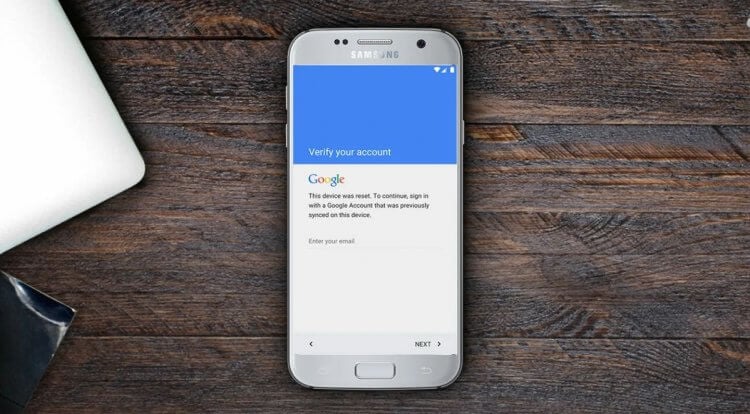
Google блокирует активацию смартфона, если вы не знаете пароль от учётки, к которой он привязан
FRP (Factory Reset Protection) — это особый защитный механизм Android, который блокирует несанкционированное использование устройства посторонними людьми. Он нужен на случай, если его украдут или найдут. Благодаря FRP случайный владелец не сможет получить доступ к данным бывшего пользователя, а также получить полны контроль над устройством. Мало того, что он не сможет восстановить резервную копию, он ещё и не сможет пользоваться Google Play и другими сервисами.
Factory Reset Protection — это аналог блокировки активации на iOS. Благодаря ему рациональность кражи смартфонов практически сводится на нет, потому что без пароля от аккаунта Google его будет не активировать.
Несмотря на это, отключить FRP на Android всё равно можно. Причём сразу несколькими способами. А вот сложность разблокировки будет зависеть от версии Android. Чем она выше, тем сложнее будет снять блокировку, потому что с каждой новой версией своей ОС Google всё больше и больше совершенствовала защиту от несанкционированного доступа. Впрочем, на большинстве современных Android-устройств отключить FRP Lock всё-таки можно. Осталось только разобраться, как именно это нужно делать.
Что предпринять в случае кражи или утери?
Главное – это вовремя заметить пропажу смартфона и постараться восстановить цепочку событий. Это поможет понять в какой момент произошла утрата. Не стоит начинать панику и сразу писать заявление полицию, следует попробовать позвонить на свой номер или просто поискать рядом с собой. Если телефон потерян в людном место, то скорее всего его найдут. Далее всё зависит от обстоятельств или добросовестности нашедшего. С ответившим стоит договориться о встрече или месте возврата.
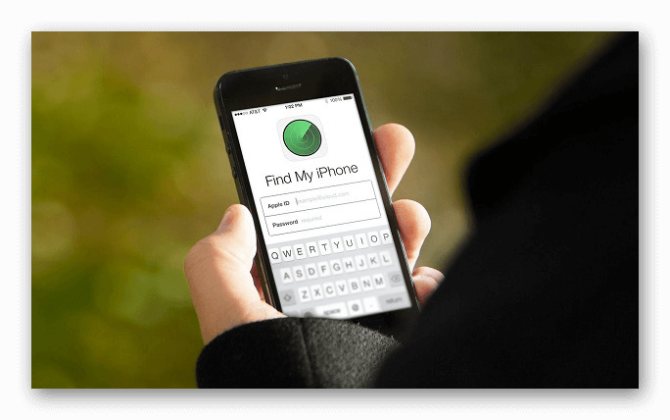
Не всегда телефон находят сразу, а у потерявшего есть возможность позвонить с телефона друга или родственников. Если человек имеет хоть какое-то представление, где мог остаться гаджет, лучше вернуться на это место. Вполне возможно, телефон всё ещё лежит на земле или магазинной стойки. Лучше периодически делать звонки, звук поможет определить расположение.
Установление местонахождения потерянного смартфона
Другая проблема, если телефон стоит на беззвучном режиме или человек не имеет ни малейшего понятия, где мог его оставить. Последние версии девайсов на базе операционной системе Android и iOS оснащены встроенным функционал по отслеживанию с помощью геолокации. Функцию нужно включить предварительно и способы запуска отличаются в зависимости от марки девайса.
iPhone работает на базе сложной и закрытой системе, но это одно из основных его преимуществ. Телефон необходимо подключить к функции «Найти iPhone». Программа предустановлена, но необходимо дать разрешение на подключение к iCloud, с помощью настроек:
- Открываем главный экран и входим в меню «Настройки». Нажимаем по своему имени и кликаем на пункт iCloud;
- Прокручиваем в конец списка, активируем ползунок «Найти iPhone» и данные о последнем местонахождения.
После активации функция, у пользователя будет возможность отследить свой девайс. Для этого нужно зайти на сайт https://www.icloud.com/find и войти под своим Apple ID. Кроме поиска потерянного гаджета, сервис позволяет выполнить некоторые действия:
- Воспроизвести звук через динамики на подключённом айфоне;
- Включить режим потери. Это заблокирует устройство и запустит отслеживание по местности;
- Стереть всю личную информацию;
- Полная блокировка.
Подобный функционал позволит быстро найти и отследить потерянный iPhone. Главное, чтобы он был включён и имел доступ к сети интернет.
Android
Первые версии операционной системы не могли порадовать встроенной возможностью отследить телефон. Поэтому в зависимости от производителя были внедрены собственные сервисы, например от Samsung или LG. В последних ревизиях Андроид, Google добавила отслеживание в виде приложения “Find My Device”.
![]()
В нём пользователь входит под своим Gmail аккаунтом и даёт разрешение на включение функции. Теперь, в случае потери, устройство можно будет легко отследить, сделав небольшую последовательность действий:
- Перейти на сайт Google и войти под своим аккаунтом;
- Выбрать свою аватарку в правом верхнем углу. В открывшемся контекстном меню, нажать на «Аккаунт Google»;
- Откроется страница с настройками профиля. Переходим в раздел «Безопасность»;
- Прокручиваем вниз, до раздела «Ваши устройства». Нажимаем на «Найти потерянный или украденный телефон»;
- Откроется панель с подключёнными девайсами, среди которых выбираем нужный.
После этого появится карта с последним расположением телефона при подключении к GPS или интернет.
Действия при потере телефона
Вкратце повторим последовательность, которой лучше придерживаться при пропаже смартфона:
- Проверить, не был ли он оставлен где-то в квартире, в сумке или у друзей. По возможности сделать на него вызов;
- Если звонка нигде не слышно и трубку никто не взял, то следует вспомнить все места, где можно было оставить мобильный;
- Попробовать отследить его с помощью функций по выявлению месторасположения и заблокировать, если такая функция включена. При успешном определение места, поехать и забрать его. Как можно заблокировать потерянный телефон, расскажем далее в материале;
- В случае отсутствия подключения к сервису по поиску, рекомендуем пройтись по всем возможным местам потери, попутно делая вызовы;
- Если ничего из этого не помогло найти пропажу, стоит обратиться в органы правопорядка и заявить о пропаже.
Поиск потерянного устройства по IMEI
IMEI – это уникальный серийный номер мобильного телефона. В нем содержится скрытая информация, доступная только мобильным операторам. Этот способ используют в полиции при отслеживании украденной техники. Это самый надёжный метод вернуть утерянный девайс
Важно, чтобы у человека сохранилась хоть какая-нибудь документация на смартфон, подтверждающая, что он владелец
Как Huawei лишилась доступа к сервисам Google
В мае 2019 г. Huawei лишилась доступа к сервисам Google, что мешает ей выпускать полноценные смартфоны на Android. В мае 2020 г. тайваньская TSMC прекратила принимать заказаны от Huawei на процессоры, но затем все же согласилась выпускать чипы для компании, но лишь по устаревшим техпроцессам.
Ограничительные меры в отношении Huawei были введены с подачи тогдашнего президента США Дональда Трампа (Donald Trump). Китайская корпорация была включена в черный список Минторга США как компания, представляющая угрозу национальной безопасности. Таким образом, импорт американских технологий, в том числе передовых чипов и ПО Google, для Huawei оказался затруднен.
Способы разблокировать HUAWEI/Honor, если забыл пароль
Способ 1 — вспомнить пароль
Да, весьма банально. Мы решили не обходить стороной безграничные возможности нашей памяти и нашли лучшие способы по раскрытию ее потенциала. Некоторые из них нам подсказали психологи, которые используют эти методики на своих консультациях.
Для начала попробуйте вспомнить в какой обстановке создавался этот пароль. Помещение, события, окружение в этот момент помогут активировать определенные триггеры в памяти и включить активную работу мозга. Способ нередко помогает особенно в тех случаях, когда новый пароль был задан недавно.
Включите клавиатуру на устройстве или срисуйте ее в блокнот так, чтобы она точь-в-точь повторяла клавиши с экрана блокировки. В момент вспоминания тыкайте ручкой или пальцем туда, куда мозг прикажет. Таким образом может образоваться цепочка и пальцы по привычке напишут пароль за Вас.
Медитация в данном случае может показаться странным методом, но, по словам психологов, это работает. Не думайте во время медитации вообще ни о чем. Освободите разум. Ситуация в голове разрядится, после чего мозг станет более активно работать в нужном направлении. Нам, как и технике, иногда просто необходима перезагрузка.
Способ 2 — сброс настроек
Самый радикальный и самый рабочий метод. Данные будут сброшены и восстановить их получится только в случае наличия резервной копии.
Устройство перезагрузится самостоятельно. Если этого не произошло, сделайте это сами.
Способ 3 — разблокировать HUAWEI/Honor через аккаунт Google
Работает только с девайсами, подключенными к интернету, и далеко не со всеми. Попробуйте ввести пароль больше пяти раз. Если появилась кнопка «Забыли пароль?», нажмите на нее и следуйте инструкциям. Вы попадете на окно входа в аккаунт Google, после чего экран будет разблокирован.
Способ 4 — разблокировать HUAWEI и Honor на старых версиях EMUI (9 и ниже)
EMUI 9 или более старая версия оболочки в этом пункте обязательное условие. Все, как и в предыдущем пункте: несколько раз введите неверный пароль и восстановите его с помощью специальной кнопки.
Что делать, если ничего не получилось
Всем людям, приобретающим смартфоны с рук, рекомендуется просить у предыдущего владельца документы. Это поможет обойти блокировку FRP, не прибегая к манипуляциям с мобильным устройством.
Началось обновление для региона C461 , C431, С432 и региона С10
Дополнительный вариант проверки обновления здесь.
Облако Huawei на наш аппарат, и автозапись звонков
noobo44ek, 40-50
noobo44ek, ну сорян, я раньше все это бесплатно делал. А теперь деньги давать. Ну блин, мне жалко. Ну кому-то может и нормально платить деньги для кода разблокировки. Но я не согласен с этим. Но это чисто мое мнение. Желание других меня не касаются, каждый решает сам себе. Но я пользовался и Xiaomi и Asus ZenFone Max Pro m2, и там это все на халяву. Я не готов отдавать 4-20$ за код. У меня для эксперентов и для портов прошивок есть и xiaomi и Asus. Суть в том, что для дракона больше прошивок, чем для кирина. И может через какое-то время что-то и выйдет. Но я думаю, мало кто будет давать деньги на разблокировку загрузчика. Поэтому остаётся только ждать.
Добавлено 09.09.2019, 00:40:
Но бэту я поставил бы. Интересно все же , что там нового. Хоть в Кирин я не лез пока.
Если Вы забыли логин и пароль от гугл аккаунта, то приходилось или нести в его сервисный центр (не бесплатная услуга, да и Россия большая, не всегда такая возможность есть), или покупать сервисный код, который стоит более 1000.
Найти мастера у которого есть программатор сигма или химера, которые делают эти телефоны, даже в крупных городах не так просто.
Но ура, бесплатное решение все же появилось! Всю эту инструкцию, при желании, можно повторить в домашник условиях. Пользуйтесь
Реакция многих мастеров в конце поста бонусом.
А тем временем мастера продолжают негодовать, за публикацию бесплатных решений в открытых источниках. Вот несколько примеров:
FRP — разблокировка телефонов
39 постов 316 подписчиков
А что за магма и нетворкгайд, кто пояснит? Сделайте и про них видео. Магма вроде тоже платная, как она рынок обрушит то
@moderator, это как трактовать?
Воры танцуют и поют.
FRP Huawei сброс аккаунта Гугл: новый неофициальный способ
Прежде, чем приступить к процессу необходимо перенести важные файлы на флеш-накопитель. А также скачать, скинуть на карту памяти apk-файл приложения Go Launcher.
Пользователи, которые не достигли успеха, используя официальную версию устранения неполадки, разработали другие варианты — неофициальные способы. Но нужно понимать, что ответственность за последствия несет сам пользователь. И в случаи полной неисправности девайса производитель не сочтет это гарантийным случаем.
Способ 1
Предлагает сделать обход аккаунта Гугл после сброса, следуя алгоритму.
- Установите новую симку.
- Попросите кого-то позвонить вам.
- Примите звонок.
- Выберите «Добавить новый вызов».
- Откройте «Телефон», наберите какую-нибудь комбинацию символов, сохраните.
- Откройте учетку в Google.
- Сохраните здесь новый контакт.
После перезагрузки смартфона устройство должно работать корректно.
Способ 2
Для реализации этого варианта пользователь сначала должен выполнить первые три пункта способа №1. После продолжить процесс следующими действиями:
- откройте «Телефон», введите *#*#4636#*#*;
- откройте «Настройки»/ «Восстановление и сброс»/«Резервирование данных»;
- авторизуйтесь привычным образом.
После проведения действий не требуется подтверждение аккаунта Гугл.
Способ 3
Разработан специально для тех, кто использует функцию Fastboot. Также для реализации необходимы:
Если у Вас остались вопросы или есть жалобы — сообщите нам
Задать вопрос
- ПК;
- Драйвера для Android.
Установите на телефоне режим Bootloader, введите fastboot oem clean_frp/fastboot erase persistent/fastboot erase frp/fastboot erase config.
Этот способ обхода подходит для уверенных пользователей ПК, так как без определенных навыков не обойтись.
Способ 4
Для сброса аккаунта Гугл Huawei предварительно нужно вернуть телефон к настройкам по умолчанию. После сброса настроек также как в предыдущем способе понадобится ПК и драйвера.
Почему не ставится мелодия на звонок Андроид: причины, как исправить?
Выполните следующие действия:
- установите ADB RUN на телефон;
- соедините через кабель мобильный с ПК;
- загрузите скачанное приложение;
Пропишите adb shell content insert –uri content://settings/secure –bind name:s:user_setup_complete –bind value:s:1;
Вариант не из самых простых, но легко поддается людям с базовыми знаниями программирования.
Способ 5
Этот вариант предполагает наличие выхода в сеть для сброса аккаунта Гугл Honor.
- Подключитесь со смартфона к Wi-Fi.
- Введите email, выделите его.
- Дождитесь отображения окна с «Отправить /Поделиться».
- Отправьте смс на номер 112 с любым текстом.
- Откройте смс, щелкните на «Вызов», который находится сверху страницы.
- В новом открытом окне вместо 112 введите
- *#*#4636#*#*.
- Откройте «Настройки».
- Найдите рубрику «Сброс и Восстановление».
Главный критерий успеха такого решения — не ошибиться, когда будете писать символы.
Способ 6
Обход аккаунта Гугл после сброса возможен после действий, описанных ниже.
- Выключите мобильное устройство, извлеките симку.
- Включите устройство.
- Выберите «Язык».
- Пропустите окно, которое оповещает об отсутствии сим-карты.
- Введите Email, зажав на раскладке с символами @.
- Из предложенных дальнейших вариантов действий выберите«Настройки клавиатуры Android».
- Нажмите на «Восстановление и сброс».
Целесообразно изначально посмотреть в инструкции как правильно снимается крышка и батарея в определенной модели телефона, чтобы не повредить корпус.
Китайские смартфоны «испугались» поисковика Google
Смартфоны и планшеты китайских брендов Huawei, Honor, а также Vivo начали идентифицировать официальное приложение в качестве угрозы и предлагать его незамедлительное удаление, пишет Bleeping Computer.
Средства безопасности, встроенные на Android Open Source Project (AOSP), считают поисковый инструмент вредоносной программой “Trojan-SMS-AP” – вероятно, SMS-трояном, предназначенным для хищения денежных средств со счета мобильного телефона путем отсылки сообщений на дорогостоящие платные номера. Об этом свидетельствует текст сообщения с расширенным описанием проблемы в интерфейсе средства безопасности применяемого в конкретном устройстве. Так, в случае со смартфоном Huawei, проверенном редакцией издания, для его просмотра необходимо нажать на ссылку «View details” («Подробнее»), которая отдельно подсвечена в уведомлении о выявленной угрозе безопасности.
«Было обнаружено, что это приложение незаметно отправляет SMS, подталкивает пользователей к оплате контента для взрослых, незаметно загружает/устанавливает приложения или крадет личные сведения, что может вести к повреждению имущества и утечке конфиденциальной информации», – говорится в сообщении.
 Фото: Omid Armin / unsplash.com
Фото: Omid Armin / unsplash.com
Смартфоны Huawei в числе китайских устройств, которые по той или иной причине видят угрозу в Android-приложении Google
Специалисты Bleeping Computer предполагают, что подобная реакция ПО смартфонов на самое обычное приложение Google является примером ложного срабатывания. Однако официальных комментариев представителей Huawei, Honor и Vivo изданию пока получить не удалось.
Жалобы пользователей на проблему можно встретить на форумах поддержки , официальном форуме компании Huawei, а также на популярной дискуссионной площадке Reddit.
Unlock Android
- 1. Android Lock
- 1.1 Android Smart Lock
- 1.2 Android Pattern Lock
- 1.3 Unlocked Android Phones
- 1.4 Disable Lock Screen
- 1.5 Android Lock Screen Apps
- 1.6 Android Unlock Screen Apps
- 1.7 Unlock Android Screen without Google Account
- 1.8 Android Screen Widgets
- 1.9 Android Lock Screen Wallpaper
- 1.10 Unlock Android without PIN
- 1.11 Finger printer Lock for Android
- 1.12 Gesture Lock Screen
- 1.13 Fingerprint Lock Apps
- 1.14 Bypass Android Lock Screen Using Emergency Call
- 1.15 Android Device Manager Unlock
- 1.16 Swipe Screen to Unlock
- 1.17 Lock Apps with Fingerprint
- 1.18 Unlock Android Phone
- 1.19 Huawei Unlock Bootloader
- 1.20 Unlock Android With Broken Screen
- 1.21.Bypass Android Lock Screen
- 1.22 Reset A Locked Android Phone
- 1.23 Android Pattern Lock Remover
- 1.24 Locked out of Android Phone
- 1.25 Unlock Android Pattern without Reset
- 1.26 Pattern Lock Screen
- 1.27 Forgot Pattern Lock
- 1.28 Get Into A Locked Phone
- 1.29 Lock Screen Settings
- 1.30 Remove Xiaomi Patter Lock
- 1.31 Reset Motorola Phone that is Locked
2. Android Password
- 2.1 Hack Android Wifi Password
- 2.2 Reset Android Gmail Password
- 2.3 Show Wifi Password
- 2.4 Reset Android Password
- 2.5 Forgot Android Screen Password
- 2.6 Unlock Android Password Without Factory Reset
- 3.7 Forgot Huawei Password
3. Bypass Samsung FRP
- 1. Disable Factory Reset Protection (FRP) for Both iPhone and Android
- 2. Best Way to Bypass Google Account Verification After Reset
- 3.
9 FRP Bypass Tools to Bypass Google Account - 4. Bypass Factory Reset on Android
- 5. Bypass Samsung Google Account Verification
- 6. Bypass Gmail Phone Verification
- 7. Solve Custom Binary Blocked
Как сбросить аккаунт Гугл на телефоне Huawei после Hard Reset
Hard reset — удаление со смартфона или планшета абсолютно всех данных для возврата параметров смартфона, установленных по умолчанию. Функция необходима, когда покупатель хочет:
- продать свой телефон;
- решить проблему неработоспособности определенной опции;
- обновить программное обеспечение после прошивки.
Есть два варианта обхода блокировки аккаунта после Хард Ресета — официальный и неофициальный. Первый является способом, рекомендуемым разработчиками. Неофициальные варианты — новые способы, придуманные клиентами в ходе пользования гаджетом. Их же в свою очередь разделяют на аппаратный и программный. Первый предполагает использование только специальных кнопок. То есть, телефон может быть даже не включенным — нужно только нажимать на специальные кнопки, которые разные для каждой модели гаджета. Программный выполняется через меню девайса.
Официальный сброс FRP
FRP Lock — специально разработанная защита от сброса, которая защищает смартфон от незаконных действий злоумышленников. Но если не умело использовать эту функцию можно заблокировать мобильное устройство. Более надежно указать электронную почту и пароль, которые использовали изначально. Для получения информации стоит обратиться к бывшему владельцу или поставщику.
Как установить/отключить автоповорот экрана на Honor и Huawei: инструкция
Как отключить защиту после сброса FRP
Сброс FRP позволяет без затруднений деактивировать защиту. Пользователю нужно выполнить следующие действия:
- открыть «Настройки»;
- выбрать «Аккаунты», удалить гугловский аккаунт;
- открыть «Параметры разработчика»/«Разблокировку OEM».
Перезагрузить Андроид и продолжить работу в привычном режиме.
Ответы на популярные вопросы
Восстановление утраченного кода разблокировки смартфона без потери данных на новых устройствах невозможно, поэтому перед установлением кода или изменением старого сделайте бэкап данных приложений или настройке вход по отпечатку или лицу.
Наталья Михайлова
Введите пин-код который стоял до сбора, пароль от Huawei ID или Google аккаунта.
У меня такая проблема что я ввожу правильный пароль, а телефон говорит что не правильный что делать если не хочу сбрасывать до заводских настроек
получилось разобраться? походу это частый глюк? (
Пин-код от разблокировки телефона или от аккаунта?

Компания Huawei – один из лидеров среди производителей смартфонов на ОС Android по части безопасности. Надежные средства антивирусной защиты, сканер отпечатка пальца и несколько способов блокировки позволяют пользователями оставаться спокойными за личные данные.
Но такая защита может сыграть и злую шутку с владельцем телефона, забывшем о том, какой установлен пароль. К радости пользователей с плохой памятью, получить доступ к смартфону в таком случае все-таки можно.
Существует два способа, как разблокировать телефон Huawei, если забыл пароль (при этом неважно, графический, символьный или пин-код). Вариант № 1 заключается в проверке пользователя на знание данных от аккаунта, к которому привязан телефон
Для его активации нужно пять раз ввести неправильный пароль. После этого, порядок действий по разлочке должен быть следующим:
Вариант № 1 заключается в проверке пользователя на знание данных от аккаунта, к которому привязан телефон. Для его активации нужно пять раз ввести неправильный пароль. После этого, порядок действий по разлочке должен быть следующим:
- Найти на экране надпись « Забыли пароль? » и нажать на нее (может обозначаться как « Восстановить PIN »).
- В интерфейсе восстановления потребуется ввести e-mail аккаунта Google, пароль от него, а также, в некоторых случаях, ответ на секретный вопрос, который был задан при регистрации (вводить нужно именно тот аккаунт Гугл, к которому привязан телефон)
- Если все верно, осталось выбрать новый способ блокировки экрана.
Второй способ разблокировать телефоны Huawei p20 lite, Honor, Ascend или Nova – сделать полный сброс настроек. При этом, все ваши данные с телефона удалятся. Но иного выхода нет, иначе во всех паролях и защите просто не было бы смысла.
Сделать сброс настроек на Huawei можно следующим образом:
- Отключите телефон 10-секундным удержанием клавиши выключения.
- Перейдите в Recovery-режим 10-секундной фиксацией кнопок включения и снижения громкости.
- Выберите кнопками громкости пункт « Wipe Data/Factory Reset ». На современных смартфонах (Huawei P9 и P10, Nova 2, Mate S) в зависимости от прошивки может появиться предварительное меню с сенсорным управлением, где нужно выбрать пункт « Factory Reset ».
- Подтвердите решение выбором в аналогичном порядке пунктов « Yes » или « ОК ».
- По завершении сброса – нажмите на « Reboot System Now », после которого потребуется заново настроить телефон.
Метод ввода данных Google-аккаунта является более предпочтительным, поскольку он позволяет сохранить все пользовательские данные на телефоне.
Однако в ситуации, когда смартфон отказывается воспринимать вводимый пароль и бесцеремонно блокирует устройство, можно применить и кардинальную меру, какой и является сброс настроек до заводских.
Последние вопросы
Сотовые телефоны Huawei Р20 Lite
Телефон после перезагрузки не принимает пароль, что делать?
Цифра39.рф 11.05.2018 16:00
Попробуйте посмотреть на ящике gmail , возможно там есть письмо о попытке подключения, и ожидает вашей реакции.
Если пароль телефона — нужно делать сброс до заводских. Если от аккаунта — хуже, нужно пытаться восстановить.
Замените пароль на вашем п.к. В вашем аккаунте. Если не поможет, то сбросте телефон до заводских настроек. Помните что все ваши данные и настройки телефона будут утеряны.
Проверьте раскладку клавиатуры
Проверить тачскрин в сервисном меню — гуглите или отнесите специалистам
39bit.ru 10.05.2018 14:33
Зайдите в свою учетную запись гугл через браузер ПК и там измените пароль.
Сервис-Мастер на Победы ул., д.26 11.05.2018 13:04
Надо разблокировать от аккаунта.
Пароль может быть привязан как к устройству, так и к гугл аккаунту. Попробовать восстановить доступ к аккаунту можно с ПК, запросив “восстановление пароля” на сайте. Сбросить пароль телефона можно, но при этом Вы потеряете все данные на Вашем устройстве. При включении устройства зажмите громкость вверх и кнопку питания, после включения у Вас отобразится меню, выбирайте пункт “wipe data / factory reset”. Это то, что можете сами сделать, без помощи специалиста.
Разблокировать с помощью учетной записи администратора
Самый простой способ — использовать учетную запись администратора. Вы можете использовать инструмент «Локальные пользователи и группы» или использовать терминал Windows. Для вашего удобства мы покажем оба варианта.
Чтобы использовать инструмент «Локальные пользователи и группы», сначала нажмите клавиши «Windows+ R», чтобы открыть утилиту «Выполнить команду». Затем введите lusrmgr.mscи нажмите Enter, чтобы продолжить. Это откроет отдельное окно на вашем экране.
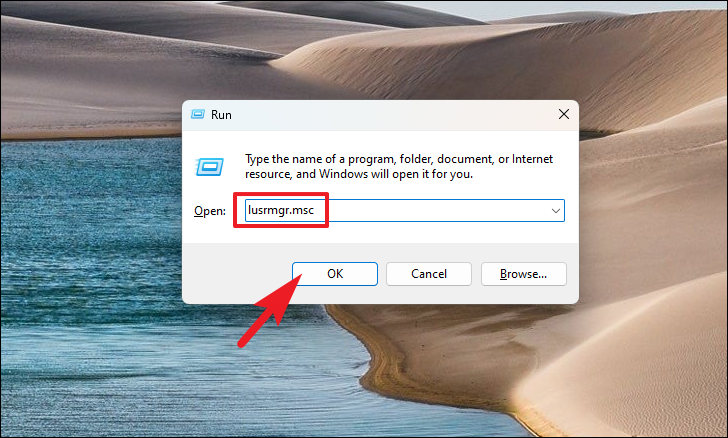
Теперь щелкните папку «Пользователи» в левой части окна, чтобы продолжить.
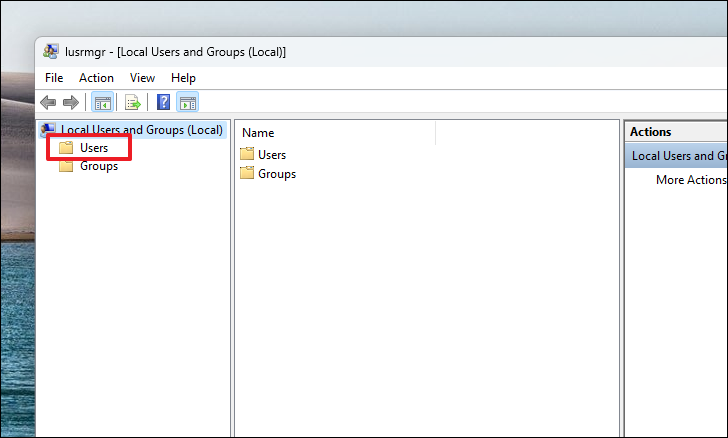
Затем в правом разделе дважды щелкните учетную запись пользователя, которую вы хотите разблокировать. Это откроет отдельное окно на вашем экране.
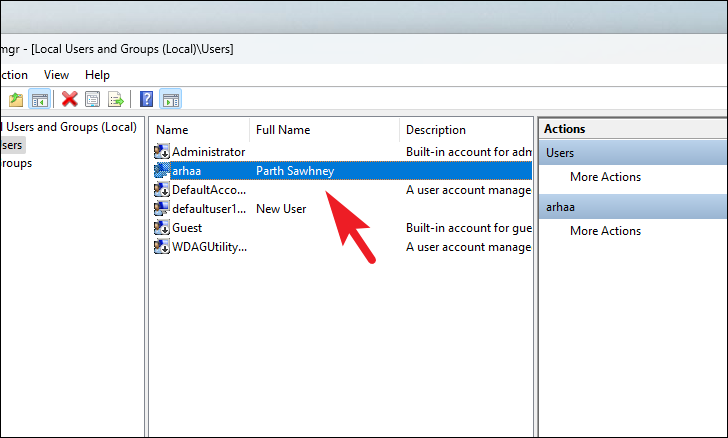
Затем установите флажок перед надписью «Учетная запись заблокирована», чтобы снять ее. Затем нажмите на кнопки «Применить» и «ОК» для подтверждения.
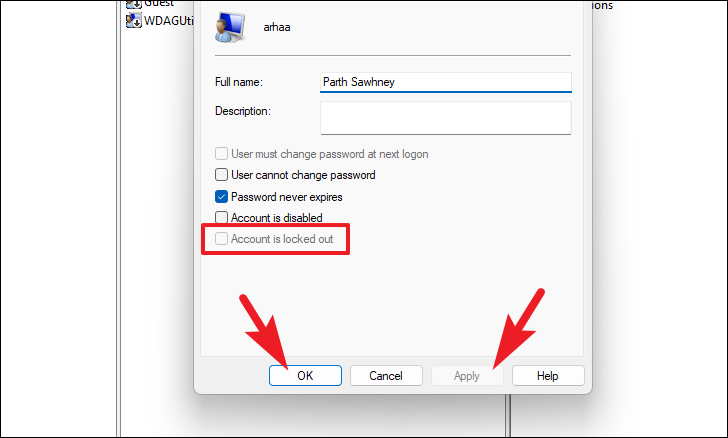
Теперь заблокированная учетная запись должна быть разблокирована.
Чтобы разблокировать с помощью Windows Terminal, сначала перейдите в меню «Пуск» и введите Terminalпоиск. Затем в результатах поиска щелкните правой кнопкой мыши плитку «Терминал» и выберите параметр «Запуск от имени администратора».
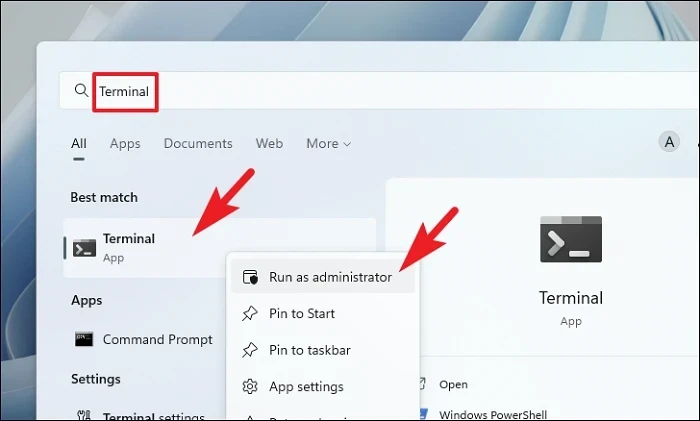
Теперь на вашем экране появится экран UAC (Контроль учетных записей). Нажмите кнопку «Да», чтобы продолжить.
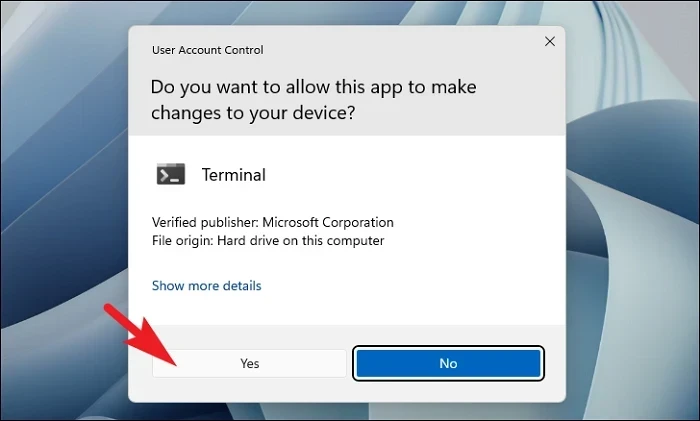
Кроме того, вместо использования учетной записи администратора вы также можете использовать командную строку с экрана входа. Включите компьютер и при первых признаках загрузки удерживайте кнопку питания в течение 10 секунд, чтобы принудительно выключить компьютер. Если у вас есть настольный компьютер, вы также можете отключить его.
Повторите процесс три раза и дайте компьютеру нормально включиться в четвертый раз. Windows загрузит ваш компьютер в режиме Advanced Startup Recovery. После перезагрузки компьютера выберите «Устранение неполадок» в WinRE.
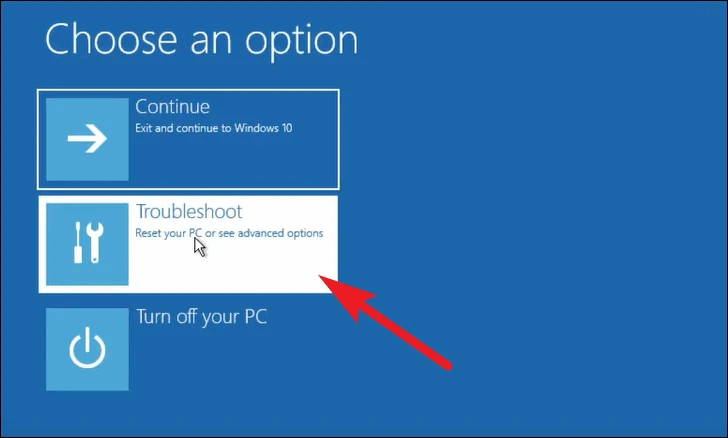
Далее нажмите «Дополнительные параметры».
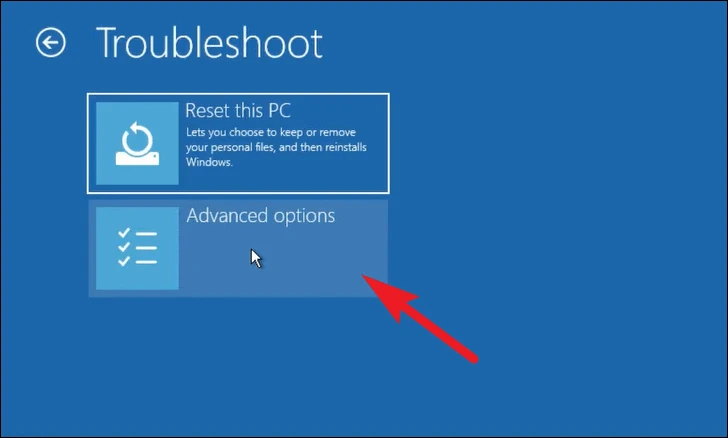
Затем выберите «Командная строка», чтобы продолжить.
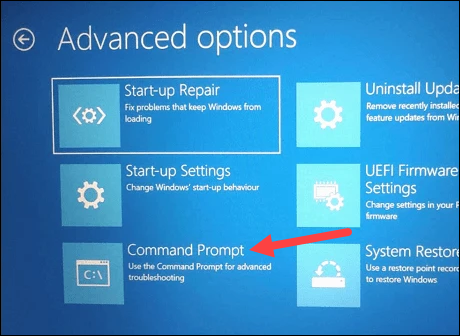
Какой бы метод вы ни использовали для доступа к терминалу/командной строке, введите или скопируйте+вставьте указанную ниже команду и нажмите Enter, чтобы выполнить.